在现代科技日益发展的今天,指纹识别已经成为了常见的身份验证方式。然而,有时候我们在使用联想电脑时,可能会遇到一些设置指纹错误的问题。本文将介绍一些解决...
2025-08-31 148 联想电脑
在如今信息化高速发展的时代,电脑已经成为我们生活中必不可少的工具。而安装操作系统则是使用电脑的第一步,因此掌握电脑的装机技巧显得尤为重要。本文将以联想电脑Win7装机教程为主题,详细介绍了安装操作系统的步骤和注意事项,帮助读者轻松搭建自己的电脑系统。
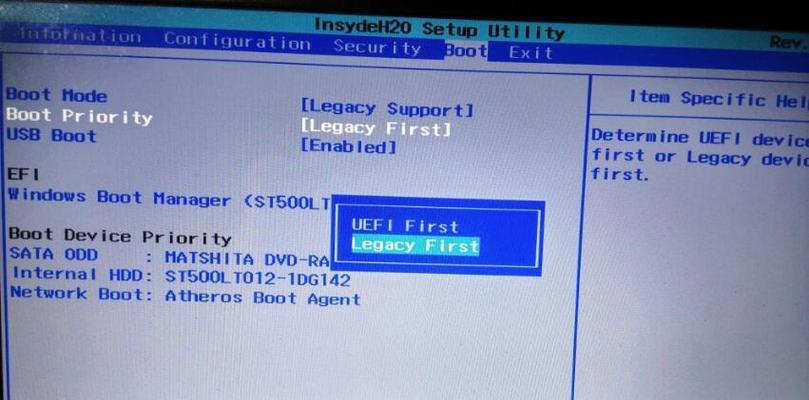
准备工作
1.检查硬件配置是否满足Win7的最低要求,关键是检查CPU、内存和硬盘空间。
2.确保备份了重要数据,因为安装系统会清除电脑上的所有数据。
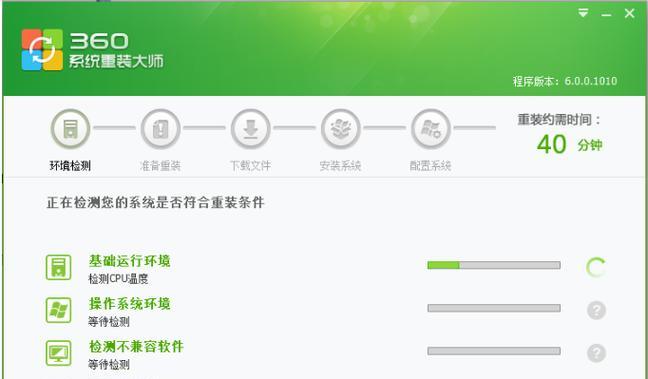
3.下载并准备好Win7系统安装盘或USB启动盘。
进入BIOS设置
1.开机时按下Del或F2键进入BIOS设置界面。
2.在BIOS设置中,找到Boot选项并将启动顺序设置为先从光驱或U盘启动。
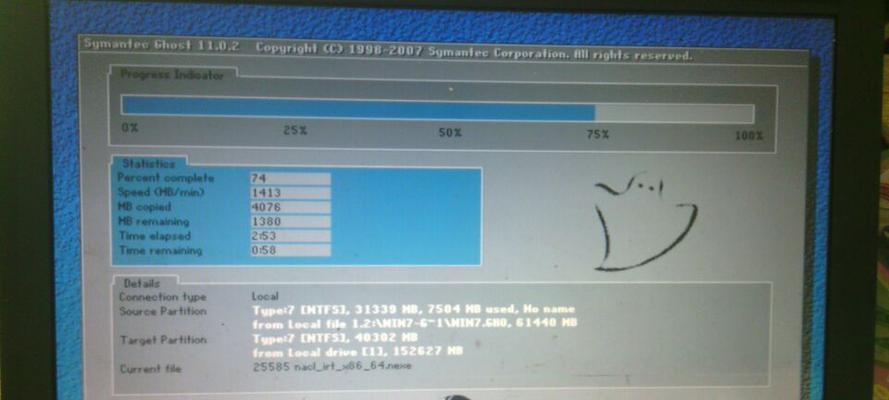
3.保存设置并退出BIOS。
安装操作系统
1.插入Win7安装盘或连接USB启动盘,重启电脑。
2.当屏幕上出现“按任意键启动光盘”时,按下任意键进入安装界面。
3.选择语言、时间和货币格式以及键盘输入方法,点击下一步。
4.点击“安装”按钮开始安装操作系统。
5.同意许可协议并选择“自定义(高级)”安装类型。
6.在分区选择界面,选择系统要安装的硬盘分区,并点击“下一步”。
等待安装完成
1.系统会自动进行文件拷贝和安装过程,请耐心等待。
2.在安装过程中,电脑可能会自动重启几次,请不要中断电源。
3.完成系统安装后,会出现设置用户名和密码的界面。
系统设置
1.设置计算机的名称和密码,并选择是否创建密码提示。
2.根据个人偏好设置时区和日期时间。
3.进入网络设置界面,根据需要设置有线或无线网络连接。
安装驱动程序
1.打开联想官方网站,下载对应型号的驱动程序。
2.安装驱动程序前,先查看设备管理器中有无未安装的硬件驱动。
3.双击下载的驱动程序进行安装。
安装常用软件
1.下载并安装常用的办公软件、娱乐软件和杀毒软件。
2.注意选择正版软件,避免安装盗版软件带来的安全问题。
系统优化和设置
1.清理不需要的启动项,提高系统的运行速度。
2.定期更新系统和软件补丁,增强系统的稳定性和安全性。
3.安装必要的插件和浏览器扩展,提升网络浏览体验。
配置个人设置
1.设置桌面背景、屏幕保护程序和个性化主题。
2.调整鼠标和键盘的灵敏度,适应个人习惯。
备份系统
1.安装完成后,为了防止系统故障或病毒攻击,及时备份系统。
2.可以使用系统自带的备份工具或第三方软件进行备份。
常见问题解决方法
1.遇到系统无法启动或蓝屏等问题时,可尝试进入安全模式进行修复。
2.可通过搜索引擎或相关技术论坛查找解决方法。
通过本文详细的联想电脑Win7装机教程,我们了解到了安装操作系统的具体步骤和注意事项。掌握这些技巧,不仅可以帮助我们轻松安装系统,还能提高电脑的性能和稳定性。希望读者能够通过本文的指导,顺利完成电脑的装机过程,并享受到高效、稳定的电脑使用体验。
标签: 联想电脑
相关文章

在现代科技日益发展的今天,指纹识别已经成为了常见的身份验证方式。然而,有时候我们在使用联想电脑时,可能会遇到一些设置指纹错误的问题。本文将介绍一些解决...
2025-08-31 148 联想电脑

随着电脑的普及和应用,越来越多的用户选择了联想电脑作为他们的工作和娱乐工具。然而,一些用户却遭遇到了频繁的蓝屏问题,严重影响了他们的使用体验。本文将从...
2025-08-31 159 联想电脑
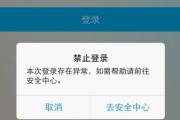
在使用联想电脑登录账号时,可能会遇到各种错误提示,如密码错误、无法连接服务器等。这些问题常常给用户带来不便和困扰。本文将介绍一些常见的联想电脑登录错误...
2025-07-20 139 联想电脑

随着技术的不断发展,我们常常需要对电脑系统进行升级或重装,而win7系统作为一款稳定且易于使用的操作系统,备受用户喜爱。本文将以联想电脑为例,为大家介...
2025-07-18 221 联想电脑
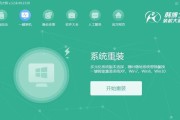
在电脑使用过程中,有时我们需要重新安装操作系统,而使用U盘安装Win7系统是一种方便快捷的方法。本文将为您提供一份详细的联想电脑U盘安装Win7系统的...
2025-06-29 134 联想电脑

作为一款全球热门的多人在线游戏,英雄联盟(LOL)已经吸引了数百万玩家投入其中。对于玩家来说,选择一台适合游戏运行的电脑是至关重要的。而联想电脑则以其...
2025-06-09 228 联想电脑
最新评论